ASUS Touchpad Driver Download for Windows 10 Quickly & Easily
Jeśli musisz zaktualizować sterownik ASUS touchpad, użyj jednego z trzech poniższych sposobów. Aby zaoszczędzić czas, wybierz łatwiejszy sposób.
Sposób 1: Zaktualizuj sterownik za pomocą Menedżera urządzeń
Sposób 2: Pobierz i zainstaluj sterownik ze strony ASUS
Sposób 3: Zaktualizuj sterownik za pomocą aplikacji Driver Easy
Jeśli twój touchpad w ogóle nie działa, będziesz musiał użyć myszy, aby zaktualizować sterownik.
Sposób 1: Zaktualizuj sterownik za pomocą Menedżera urządzeń
Wykonaj następujące czynności:
1) Otwórz Menedżera urządzeń.
2) W Menedżerze urządzeń znajdź urządzenie panelu dotykowego. Urządzenie może być wyświetlane w kategorii „Myszy lub inne urządzenia wskazujące”, „Urządzenia interfejsu ludzkiego” lub „Inne urządzenia”.
3) Kliknij prawym przyciskiem myszy nazwę urządzenia i wybierz opcję Aktualizuj oprogramowanie sterownika…

4) Wybierz opcję Wyszukaj automatycznie zaktualizowane oprogramowanie sterownika. Następnie Windows zainstaluje nowy sterownik automatycznie.
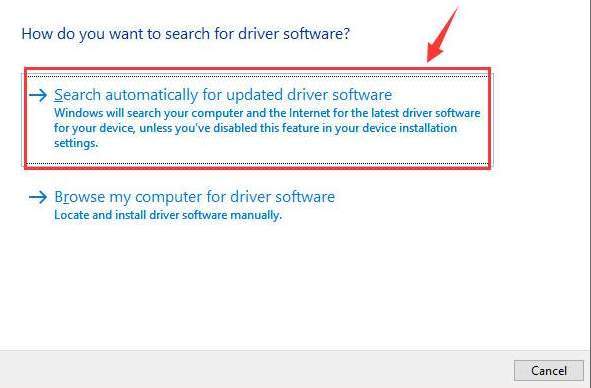
Jeśli ten sposób nie działa, spróbuj następnego sposobu 2 lub 3.
Sposób 2: Pobierz i zainstaluj sterownik z ASUS
Możesz pobrać najnowszy sterownik touchpada, którego potrzebujesz, na stronie ASUS. Zanim zaczniesz, upewnij się, że znasz model laptopa i wersję systemu operacyjnego. Jeśli nie jesteś pewien, jak je zdobyć, poniższe dwa linki mogą pomóc.
Jak znaleźć nazwę modelu produktu ASUS
Jak uzyskać wersję systemu operacyjnego
Jak znaleźć sterownik touchpada na stronie ASUS, zapoznaj się z poniższymi krokami.
1) Otwórz swoją ulubioną wyszukiwarkę, taką jak Google.
2) Wpisz „nazwa produktu+drivers+download” w polu wyszukiwania. Następnie rozpocznij wyszukiwanie.
przykład: GL552VW drivers download
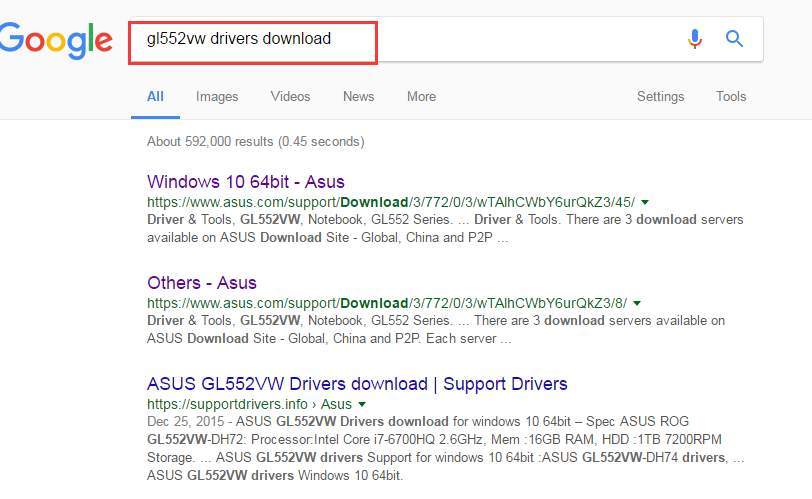
Zazwyczaj zweryfikuj poprawny link z górnych wyników listy. Kliknij na niego, aby przejść do strony wsparcia produktu.
3) Wybierz OS (system operacyjny) i rozwiń kategorię Touchpad. Następnie pobierz najnowszą wersję sterownika. W moim przypadku wybrałem system operacyjny Windows 10 64bit.
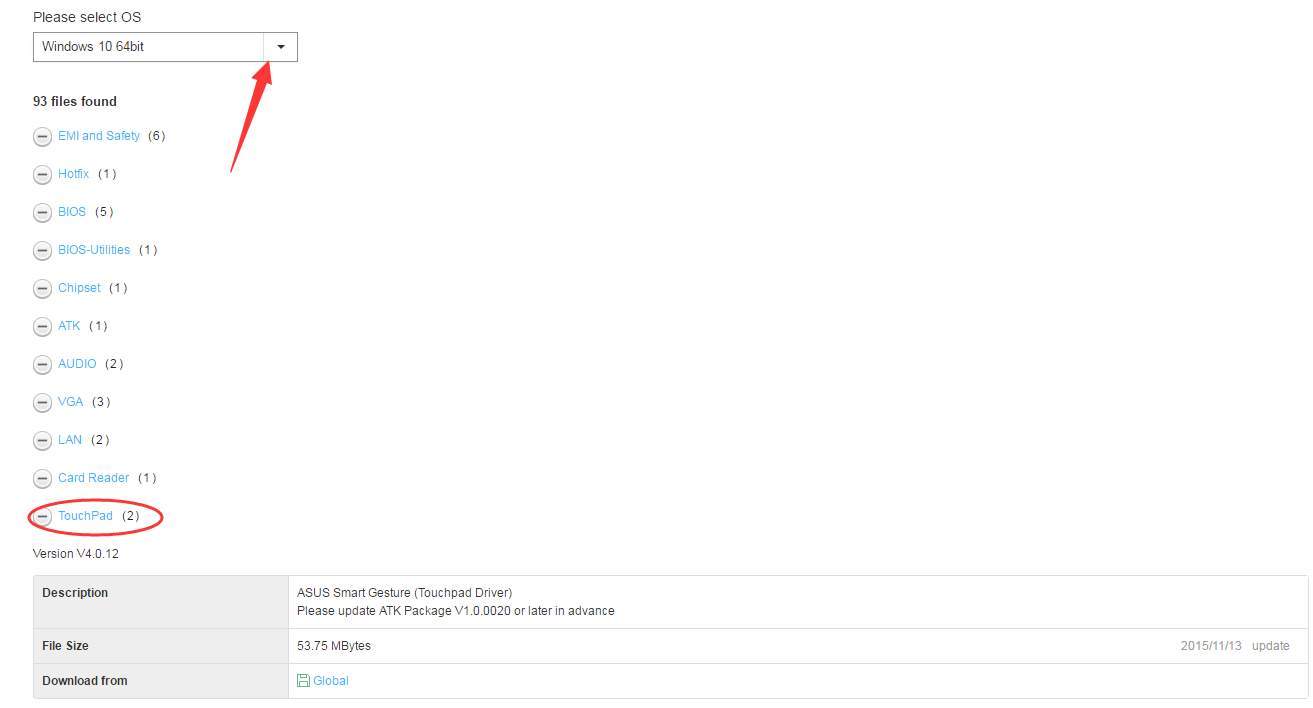
Sposób 3: Zaktualizuj sterownik za pomocą programu Driver Easy
Jeśli nie masz czasu, cierpliwości lub umiejętności obsługi komputera, aby ręcznie zaktualizować sterownik, możesz to zrobić automatycznie za pomocą programu Driver Easy.
Program Driver Easy automatycznie rozpozna Twój system i znajdzie dla niego odpowiednie sterowniki. Nie musisz wiedzieć, jaki dokładnie system obsługuje Twój komputer, nie musisz ryzykować pobrania i zainstalowania niewłaściwego sterownika i nie musisz się martwić, że popełnisz błąd podczas instalacji.
Możesz zaktualizować sterowniki automatycznie za pomocą programu Driver Easy w wersji FREE lub Pro. Jednak w przypadku wersji Pro wystarczą tylko 2 kliknięcia (a użytkownik otrzymuje pełne wsparcie techniczne i 30-dniową gwarancję zwrotu pieniędzy):
1) Pobierz i zainstaluj program Driver Easy.
2) Uruchom program Driver Easy i kliknij przycisk Skanuj teraz. Program Driver Easy przeskanuje komputer i wykryje wszystkie problematyczne sterowniki.
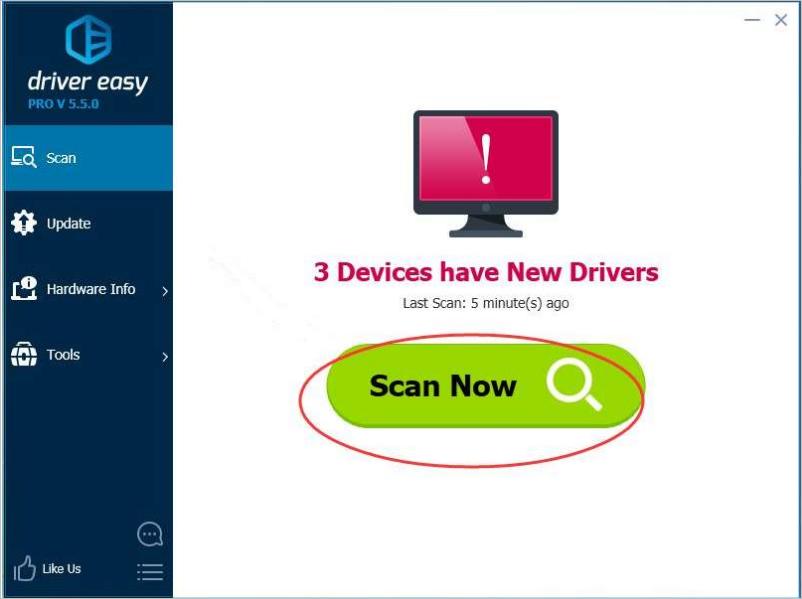
3) Kliknij przycisk Aktualizuj obok oznaczonego sterownika panelu dotykowego, aby automatycznie pobrać prawidłową wersję tego sterownika, a następnie zainstalować go ręcznie (można to zrobić w wersji BEZPŁATNEJ).
Albo kliknij przycisk Aktualizuj wszystko, aby automatycznie pobrać i zainstalować prawidłowe wersje wszystkich brakujących lub nieaktualnych sterowników w systemie (wymaga to wersji Pro – po kliknięciu przycisku Aktualizuj wszystko zostanie wyświetlony monit o aktualizację).
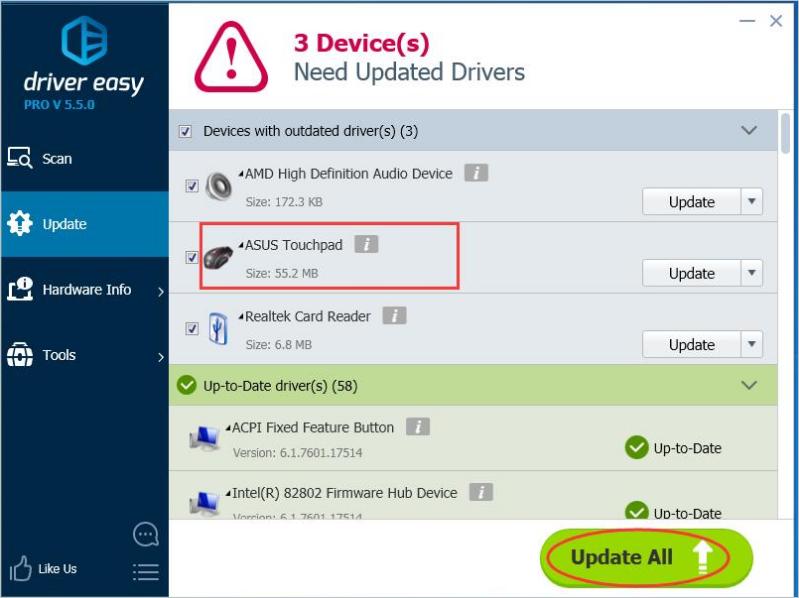
.